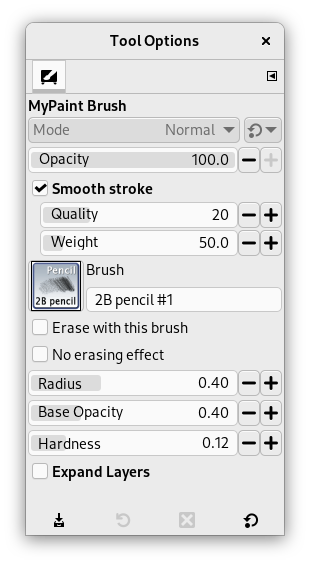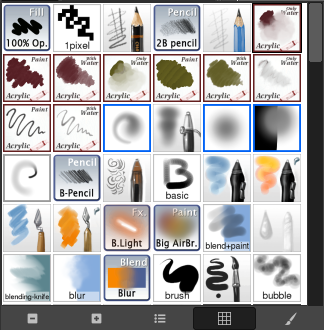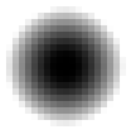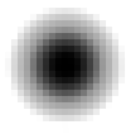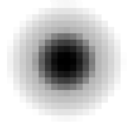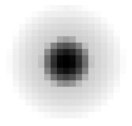Το MyPaint είναι ένα ελεύθερο πρόγραμμα βαφής που έρχεται με πολλά πινέλα. Το Libmypaint έχει τροποποιηθεί το 2016 σε μια μορφή που μπορεί να χρησιμοποιηθεί από άλλα προγράμματα. Το GIMP μπορεί να χρησιμοποιήσει αυτά τα πινέλα.
Μπορείτε να βρείτε πολλές συλλογές πινέλων MyPaint (ΒαφήΜου) στον ιστό, σε συμπιεσμένη μορφή, συχνά σε αρχείο .zip. Αποσυμπιέστε αυτό το αρχείο σε έναν προσωρινό φάκελο.
Πηγαίνετε πρώτα στο → → . Εκεί, μπορείτε να βρείτε τη διαδρομή στον προσωπικό σας φάκελο Mypaint (ΒαφήΜου).
-
Στο Linux:
/home/YourUserName/.mypaint/brushes. Προσέξτε καλά ότι είναι ένας κρυφός κατάλογος.Ανοίξτε τον περιηγητή αρχείων σας. Σημειώστε την επιλογή «Εμφάνιση κρυφών αρχείων». Μεταβείτε στον προσωπικό σας φάκελο MyPaint (ΒαφήΜου). Εάν δεν υπάρχει ακόμα, θα πρέπει να τον δημιουργήσετε, με τον κατάλογο πινέλων μέσα.
Αντιγράψτε-επικολλήστε όλα τα ασυμπίεστα αρχεία από τον προσωρινό σας φάκελο στο
home/YourUserName/.mypaint/brushes. -
Στα Windows 10:
C:\Users\your-user-name\.mypaint\brushes. Πατήστε σε αυτό το στοιχείο ή επιλέξτε το και πατήστε το εικονίδιο που ανοίγει έναν περιηγητή αρχείου. Στη ρίζα (root) του προσωπικού σας φακέλου, δημιουργήστε έναν νέο φάκελο "mypaint" (ΒαφήΜου). Η διαδρομή στο Mypaint στις προτιμήσεις γίνεταιC:\Users\your-user-name\mypaint.Αντιγράψτε-επικολλήστε όλα τα ασυμπίεστα αρχεία από τον προσωρινό φάκελο στο
C:\Users\your-user-name\mypaint.
Ενεργοποιήστε το εργαλείο όπως παρακάτω: πρέπει να έχετε ένα εικονίδιο πινέλου MyPaint (ΒαφήΜου) στον διάλογο επιλογές εργαλείου. Πατήστε σε αυτό το εικονίδιο για να εμφανίσετε όλα τα πινέλα ΒαφήΜου.
Υπάρχουν διάφορες δυνατότητες για ενεργοποίηση του εργαλείου:
-
Από το κύριο μενού: → → .
-
Πατώντας το εικονίδιο εργαλείου
στην εργαλειοθήκη.
-
Πατώντας τη συντόμευση πληκτρολογίου Y.
Normally, tool options are displayed in a window attached under the Toolbox as soon as you activate a tool. If they are not, you can access them from the main menu through → → which opens the option window of the selected tool. The available tool options can also be accessed by double clicking the corresponding tool icon in the Toolbox.
Οι επιλογές μπορεί να επιδράσουν κάπως διαφορετικά ανάλογα με το πινέλο MyPaint (ΒαφήΜου) που χρησιμοποιείτε.
- Αδιαφάνεια
-
Για να ορίσετε την αδιαφάνεια του πινέλου (0,0 - 100,0). Η αδιαφάνεια εξαρτάται από μια βάση: παρακαλούμε, δείτε παρακάτω.
- Πινέλο
-
Εμφανίζεται το εικονίδιο του ενεργού πινέλου. Εάν πατήσετε σε αυτό, εμφανίζεται ο κατάλογος πινέλων MyPaint (ΒαφήΜου) και μπορείτε να επιλέξετε ένα άλλο πινέλο
Στην τελευταία γραμμή του διαλόγου, έχετε πλήκτρα για μικρότερα ή μεγαλύτερα εικονίδια και προβολή ως κατάλογος ή ως πλέγμα. Το πιο δεξιό πλήκτρο ανοίγει τον Διάλογος πινέλων MyPaint (ΒαφήΜου).
- Ακτίνα
-
Για να ορίσετε την ακτίνα του πινέλου.
- Αδιαφάνεια βάσης
-
Αυτές οι τιμές (0,00 - 2,00) είναι συντελεστές πολλαπλασιασμού: εάν, παραδείγματος χάρη, ορίσετε αυτήν την επιλογή σε 0,50 η μέγιστη αδιαφάνεια γίνεται 100 * 0,50 = 50, αν και είναι ακόμα 100,0 στην επιλογή αδιαφάνειας.
Πίνακας 14.3. Παράδειγμα αδιαφάνειας βάσης
Αδιαφάνεια βάσης
Αδιαφάνεια 100 50 25 1,00 
=100

=50

=25
0,50 
=50

=25

=12,5
2,00 
=100

=100

=50
Η αδιαφάνεια βάσης μπορεί να ξεπεράσει το 1,00 μέχρι το 2,00. Φυσικά, η αδιαφάνεια δεν μπορεί να ξεπεράσει το 100. Στο παράδειγμα, μπορείτε να δείτε ότι επιλογή διαφάνειας πάνω από 50 (100 * 2,00 = 200) είναι στην πραγματικότητα μια αδιαφάνεια 100 και το 25 * 200 = 50 ισοδυναμεί με 50 * 1.00 = 50. Αλλά, αυτή η δυνατότητα είναι χρήσιμη, όταν το πινέλο σας Mypaint (ΒαφήΜου) έχει προεπιλεγμένη αδιαφάνεια μικρότερη από 100.
- Σκληρότητα
-
Όσο πιο σκληρό είναι το πινέλο, τόσο πιο οξύ γίνεται. Όταν μειώνετε τη σκληρότητα, το πινέλο Mypaint (ΒαφήΜου) μπορεί να μην ενεργεί, εάν το μέγεθος του πινέλου είναι υπερβολικά μικρό.
- Εξομάλυνση πινελιάς
-
Εάν αυτή η επιλογή είναι σημειωμένη, οι πινελιές είναι πιο ομαλές. Υπάρχουν δύο διαθέσιμες επιλογές:
-
Ποιότητα: Βάθος εξομάλυνσης.
-
Βάρος: Η βαρύτητα της γραφίδας.
-
- Σβήσιμο με αυτό το πινέλο
-
If this option is checked, the brush acts as an eraser. As with the Eraser tool, erased areas are transparent if there is an alpha layer, or the background color if there is no alpha layer.
- Χωρίς εφέ σβησίματος
-
If this option is checked, the brush will not decrease the alpha of pixels. For example, if you blur an edge between opaque and transparent pixels, the alpha of the transparent pixels will increase but the alpha of the opaque pixels will not decrease.
Σχήμα 14.69. Παράδειγμα του "Χωρίς σβήσιμο"

Χωρίς το "Χωρίς εφέ σβησίματος"

Με το "Χωρίς εφέ σβησίματος"
- Επέκταση στρώσεων
- Δείτε το κοινές επιλογές εργαλείου ζωγραφικής για μια περιγραφή των επιλογών εργαλείου που εφαρμόζονται σε πολλά ή όλα τα εργαλεία ζωγραφικής.